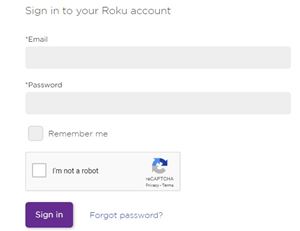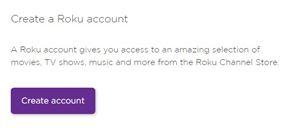Ang Roku, kasama ang Chromecast, ay isa sa pinakasikat na streaming platform sa mundo. Salamat sa all-in-one na device na ito, maaari mong i-stream ang iyong paboritong content sa pinakamataas na posibleng resolution nang direkta sa screen ng TV.

Gayunpaman, kung ang ibang tao ay may unang dib sa TV, maaaring kailanganin mong gumamit ng Roku sa isang device gaya ng iPad. Iyon ay sinabi, ang opisyal na Roku app ay gumaganap lamang bilang isang control panel para sa device, at hindi bilang isang media player.
Ngunit hindi na kailangang mag-alala dahil mapapanood mo pa rin ang Roku sa iyong iPad. Alamin ang higit pa sa artikulo sa ibaba.
Ang Roku Channel – Direktang Pag-stream ng Nilalaman ng Roku sa iPad
Ang Roku Channel ay inilabas noong 2018 bilang isang alternatibong paraan upang mapanood ang nilalaman ng Roku. Bagama't wala itong kasing daming feature gaya ng isang set-top-box na Roku player, isa pa rin itong opsyon kung gusto mong manood ng Roku mula sa iyong smart device.
Kapag na-set up mo na ang Roku Channel account, maaari mo itong idagdag sa Roku player at mapapanood nang libre ang lahat ng available na content ng channel sa iyong malaking screen na TV. Sa kabilang banda, kung gusto mong i-stream ang mga kamakailang blockbuster hit o classic na palabas sa TV mula sa iyong computer o isang smart device – magagawa mo rin iyon.
Nag-aalok ang Roku Channel ng malawak na hanay ng iba't ibang mga programa kabilang ang on-demand na TV, kamakailang Hollywood flicks, ilang cinematic classic, pati na rin ang pang-araw-araw na balita at ang iyong mga paboritong palabas sa TV. Dahil ang programa ay naka-synched sa mga Roku device, ang database ay patuloy na nagbabago at lumalaki, kaya palagi kang makakatanggap ng bagong nilalaman.
Kung hindi iyon sapat, maaari kang magbayad para sa isang premium na bersyon ng channel na ito. Medyo malapit ito sa isang regular na Roku device (kahon o stick) dahil maaari kang magbayad para sa ilan sa mga nangungunang channel gaya ng HBO at Showtime at panoorin ang mga ito sa pamamagitan ng serbisyong ito. Makakatanggap ka ng isang bill para sa lahat ng premium na channel sa Roku Channel, na nagbibigay-daan sa iyong i-personalize ang iyong karanasan.

Sino ang Maaaring Manood ng Roku Channel?
Kung nakatira ka sa US o Canada, maaari mong i-set up ang Roku Channel account nang libre at magkaroon ng access sa lahat ng available na content. Ang libreng bersyon na ito ay kadalasang gumagamit ng kita ng ad upang mapanatili ang channel, kaya kailangan mong masanay sa isang patas na dami ng mga commercial break. Siyempre, maaari kang palaging pumili para sa isang nabanggit na premium na bersyon.
Sa kabilang banda, kung nakatira ka sa ibang bansa, may malaking posibilidad na hindi available ang Roku Channel sa iyong bansa. Bagama't matagal nang available ang channel, hanggang kamakailan lamang ay limitado lamang sa United States ang pag-access. Kasalukuyang walang impormasyon tungkol sa potensyal na pagpapalabas ng channel sa ibang lugar, gaya ng mga pangunahing bansa sa Europa at Asya, pati na rin sa Australia.
Mayroon pa ring paraan upang lampasan ang rehiyonal na paghihigpit sa pamamagitan ng serbisyo ng Virtual Private Network tulad ng ExpressVPN. Maaari mong i-mask ang iyong IP at ipakita ito habang naka-log-in ka sa isang lugar sa United States. Gayunpaman, sa limitadong bandwidth ng mga serbisyo ng VPN (at mataas na bayad kung lalampas ka sa threshold), kadalasan ay hindi ito katumbas ng halaga.
Paano I-set Up ang Roku Channel sa iPad?
Ang pag-set up ng Roku Channel ay isang medyo simpleng proseso. Una, kakailanganin mong lumikha ng Roku account (kung wala ka nito), at gamitin ito para direktang ma-access ang Roku Channel mula sa browser ng iyong iPad. Narito ang dapat mong gawin:
- Ilunsad ang iyong paboritong web browser app sa iyong iPad.
- Pumunta sa opisyal na website ng Roku.
- I-tap ang button na ‘mag-sign in’ sa kanang tuktok ng screen.

- Ilagay ang iyong mga kredensyal.
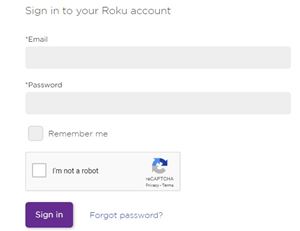
- I-tap ang button na ‘Mag-sign in’.
Kung wala kang account, i-tap ang button na ‘Gumawa ng account’ sa kanan ng screen.
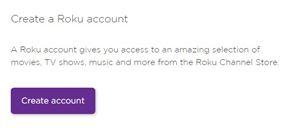
- Pumunta sa Roku Channel.
Tandaan: Kung nakakuha ka ng screen na nagsasabing "Kasalukuyang hindi available ang Roku Channel sa [pangalan ng iyong bansa]," maaari mong subukan ang isang VPN o lumipat sa isang serbisyo na available sa iyong bansa.
- Sundin ang mga tagubilin sa screen upang i-set up ang channel.
Kapag na-set up mo ang Roku Channel sa unang pagkakataon, maaari mong gamitin ang parehong paraan upang mag-sign in dito sa pamamagitan ng iPad at mag-stream ng anumang nilalaman mula sa web browser gamit ang built-in na player.
Panoorin ang Roku mula sa Kahit Saan
Nasa tren ka man o nasa kwartong walang TV, masisiyahan ka pa rin sa karamihan ng content ng Roku mula sa iyong smart device. Sa ilang mga paraan, ito ay mas madaling gamitin kaysa sa isang aktwal na Roku device mismo, at libre din ito para sa lahat.
Gayunpaman, dapat mong tandaan na ang serbisyo ay maa-access lamang mula sa US. Kung nakatira ka sa ibang bansa, hindi masamang ideya ang pagpili para sa alternatibong serbisyo.
Magrerekomenda ka ba ng iba, mas pandaigdig na magpapakita ng mga libreng serbisyo sa streaming sa aming mga mambabasa? Ibahagi ang mga ito sa seksyon ng mga komento sa ibaba ng pahina.